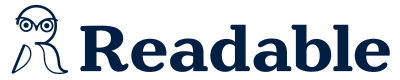

多くの人が英語のPDF資料や論文を読むのに苦労しています。PDFを日本語化することで、内容の理解が深まり、時間を大幅に節約し、ストレスを軽減できます。
本記事では、PDFを日本語化する方法を4つに分け、それぞれの特徴やメリット・デメリットをわかりやすく解説します。
さらに、DeepL Pro、Google翻訳、DocTranslator、Readableといったおすすめツールを徹底比較!翻訳精度、対応言語数、価格、セキュリティなど、様々な観点から評価し、あなたにぴったりのツールを見つけるお手伝いをします。
PDFの日本語化に役立つ情報が満載なので、ぜひ最後まで読んでください。
目次
学術研究のグローバル化が進み、英語論文を読む機会が増えています。しかし、英語が母語でない研究者にとって、英語論文の理解は大きな壁です。多くの研究者が、英語論文を読むのに時間がかかり研究が進まない、内容を十分に理解できず研究の質が低下する、といった課題に直面しています。
PDFを日本語化するとこれらの課題を解決できます。
PDFを日本語化すると、
例えば、沖縄科学技術大学院大学の山田准教授は、Readableを使用して論文を日本語化することで、研究分野外の論文や文章量の多い論文を効率的に読めるようになったと評価しています。
PDFを日本語化することは、研究活動を効率的に進めるために非常に重要です。
グローバル化が加速する現代において、ビジネスシーンで英語のPDFを扱う機会は増加しています。海外企業との契約書、技術文書、製品仕様書など、重要な書類を正確に理解することは、ビジネスの成功に不可欠です。
しかし、多くのビジネスパーソンが、
といった課題に直面しています。
PDFを日本語化することで、これらの課題を解決できます。
例えば、ある日本の製造業の企業では、海外企業との契約書をDocTranslatorで日本語化することで、契約内容を正確に理解し、誤解やトラブルを防ぐことができたという事例があります。
英語で論文を執筆する際、参考文献の多くは英語で書かれています。
多くの学生や研究者が、
といった課題を抱えています。
これらの課題に対して、PDFを日本語化することで、
例えば、ある大学院生は、DeepL Proを使用して参考文献を日本語化することで、論文執筆の効率が大幅に向上したと報告しています。
翻訳ソフトを利用する方法は、Microsoft Office Wordなどのソフトに搭載されている翻訳機能を利用します。Wordの翻訳機能では、文書全体または選択範囲を翻訳できます。70以上の言語に対応しており、情報漏洩リスクが低いのがメリットです。ただし、PDFをWordファイルに変換する工程が必要となります。
翻訳ソフトを利用する方法は、以下の点が優れています。
ただし、翻訳ソフトを利用する方法は、以下の点に注意が必要です。
代表的な翻訳ソフトとしては、以下があります。
オンライン翻訳サービスを利用する方法は、Google翻訳などのオンライン翻訳サービスを利用します。手軽に翻訳できますが、翻訳精度が低い場合があります。
Google翻訳は、PDFファイルをオンライン上にアップロードするだけで翻訳できる無料ツールです。133の言語に対応しており、Webブラウザを使って「テキスト」「ドキュメント(文書ファイル)」「画像ファイル」「ウェブサイト」を素早く翻訳できます。ただし、画像データの処理はできず、改行による誤訳も発生しやすいのが難点です。
オンライン翻訳サービスを利用する方法は、以下の点が優れています。
ただし、オンライン翻訳サービスを利用する方法は、以下の点に注意が必要です。
代表的なオンライン翻訳サービスとしては、以下のものがあります。
OCRソフトを利用する方法は、OCRソフトでPDFをテキストデータに変換し、翻訳ソフトで日本語化します。画像データを含むPDFでも翻訳できますが、レイアウトが崩れる可能性があります。
Googleドキュメントは、OCRにより、画像データから文字を認識し、テキストデータに変換してくれます。しかし、レイアウトはほぼ反映されないため、表の翻訳は難しく、Google翻訳と同様に改行による翻訳精度の低下も見られます。
OCRソフトを利用する方法は、以下の点が優れています。
ただし、OCRソフトを利用する方法は、以下の点に注意が必要です。
代表的なOCRソフトとしては、以下のものがあります。
人力翻訳サービスを利用する方法は、翻訳会社に依頼します。専門の翻訳者がPDFを翻訳するため、高精度な翻訳が期待できますが、費用が高額になる場合があります。
特に、専門性の高い学術論文や技術文書などを翻訳する場合、人力翻訳サービスの利用を検討する価値があります。翻訳会社は、分野に特化した翻訳者を抱えていることが多く、専門用語や表現を正確に翻訳できます。
費用は高額になる傾向があり、翻訳にかかる時間も数日から数週間と長くかかり、すぐに結果が欲しい場合には向かないことが多いでしょう。
DeepL Proは高精度な翻訳で知られる有料版ツールです。PDFのレイアウトを維持したまま翻訳でき、スキャン文書や画像も翻訳可能です。最大30MBのファイルサイズに対応し、無料版の5MB制限よりも大幅に拡大されています。ISO 27001認証を取得しており、セキュリティも高いです。
ニューラルネットワーク技術により、文脈を理解した自然な日本語訳が特徴です。Webブラウザ版、デスクトップ版、モバイル版があり、様々なファイル形式に対応しています。無料トライアルも用意されており、試してから購入を検討できます。
料金プランは複数あり、翻訳量や機能によって異なります。
DeepL Proの翻訳精度は非常に高く、専門用語や複雑な文章も自然な日本語に翻訳できます。ビジネスや研究用途で高品質な翻訳が必要な場合に特におすすめです。
Google翻訳は、Googleが提供する無料のオンライン翻訳サービスです。133言語に対応しており、Webブラウザから手軽に利用できます。ただし、PDFを直接翻訳できず、PDFからテキストをコピーして翻訳する必要があります。また、レイアウトは保持されません。
Google翻訳は、Googleによるデータ保存・学習利用が可能であるため、機密文書の翻訳には不向きです。
Google翻訳は、PDF以外に、word、ppt文書や画像の翻訳もサポートしており、言語学習やコミュニケーションに役立つツールです。また、Google Chromeの拡張機能を利用することで、Webページ全体を自動翻訳できます。音声認識によるテキスト入力や、スマホ向けアプリなど、利用者に使用しやすい機能が多くあります。
翻訳精度に関しては、複雑な文章や専門用語を含む文章では、不自然な翻訳や誤訳が発生する場合があります。
Google翻訳は、日常的な簡単な文章や、大まかな内容を把握するのには便利ですが、正確性や機密性が求められる場合には、他の翻訳ツールや人力翻訳サービスを検討する方が良いでしょう。
DocTranslatorは、PDFを直接翻訳できるオンラインサービスです。109の言語をサポートしており、さらに言語の追加も行われています。登録やインストールは不要で、翻訳したい文書をアップロードするだけで翻訳が可能です。
DocTranslatorは、翻訳速度も速く、最大で50Mbのファイルサイズがサポートされています。また、DocTranslatorのサイトでは、文書の翻訳はもちろんのこと、ツールとしてPDFの操作(圧縮・結合・分割など)も可能です。
DocTranslatorは、元のレイアウトを維持した翻訳が可能です。実務で使用するにはデータ量の制限が厳しいものの、レイアウト崩れや改行記号による誤訳も少なく、翻訳後の文章をPDFとして保存できます。
Readableは、PDFをそのまま翻訳できるサービスです。翻訳速度が速く、約30秒でファイルの翻訳が完了します。さらに、翻訳前と翻訳後のファイルを並べて表示できるため、英語の原文と日本語訳を比較しながら読み進めることができます。Readableは、ISMS認証を取得済みの国内サーバーで運用されており、翻訳完了後24時間で自動削除されるため、セキュリティ面でも安心して利用できます。
Readableの特長は、PDFのレイアウトを維持したまま高精度な翻訳を実現できる点です。慶應義塾大学環境情報学部の神成教授は、分野横断的な研究論文の翻訳に活用し、図表の理解が迅速になると評価しています。また、沖縄科学技術大学院大学の山田准教授も、「Readableは自身の専門分野外の論文を読む際や、文章量の多い論文を読む際に非常に便利だ」と評価しています。
Readableは有料のサービスですが、現在1週間の無料トライアルを実施中です。料金プランを以下に示します。
| 機能 | プロスタンダード | プロプレミアム |
| 対象言語 | 英語から日本語 | 200カ国語以上から日本語 |
| 翻訳上限 | 100ページ / 50MB | 1000ページ / 200MB |
| 辞書登録機能 | なし | あり |
| ChatGPTエンジンの利用 | なし | あり |
| カスタマーサポート | 標準(2-3営業日以内) | 優先 |
| 月額料金(1ライセンスあたり) | 980円(税込) | 4,980円(税込) |
| 年額料金(1ライセンスあたり) | 800円/月(9,600円/年・税込) | 4,000円/月(48,000円/年・税込) |
| 無料トライアル | 1週間 | 1週間 |
Readable公式ページから無料で試してみる
翻訳精度は、ツールによって大きく異なります。DeepL ProやReadableのように、有料でAI技術を活用した高精度な翻訳エンジンを搭載しているツールを選ぶと、より自然で正確な日本語訳を得られます。特に、専門性の高い論文や技術文書などを翻訳する場合は、翻訳精度が重要になります。
翻訳精度を左右する要素としては、以下の点が挙げられます。
翻訳精度が高いツールを選ぶことで、翻訳結果の修正にかかる時間を削減し、より効率的にPDFを日本語化できます。
翻訳精度が低いツールを選んでしまうと、
といった問題が発生する可能性があります。
ツールの対応言語は多岐にわたります。多言語対応を謳うGoogle翻訳のようなツールもあれば、Readableプロスタンダードのように英語から日本語への翻訳に特化したものも存在します。翻訳対象のPDFに合致した言語に対応するツールを選定することが重要です。
対応言語の選択にあたっては、以下の点に留意すべきです。
例えば、英語から日本語への翻訳に特化したReadableは独自のAI翻訳機能で高精度な翻訳を実現しており、一方のGoogle翻訳は133言語に対応するが精度で劣るなど、ツールによって対応言語と翻訳精度は異なります。
対応言語を考慮せずにツールを選択すると、
といった問題が生じる可能性があります。
ツール選定においては、無償版と有償版の選択肢が存在します。無償版は手軽に利用できる反面、翻訳精度や機能面で制約を受ける場合があります。一方、有償版は高精度な翻訳や豊富な機能が期待できるものの、費用が発生します。
DeepL Proは有償ツールですが、無料トライアルが提供されており、試用後に購入を検討できます。Readableは1週間の無料トライアルがあります。
価格選定の際には、以下の点に留意すべきです。
例として、Google翻訳は無償で利用可能ですが、翻訳精度に課題が残る場合があります。対してDeepL ProやReadableは有償ながらも、高精度な翻訳を実現します。
価格を考慮せずにツールを選定すると、
といった問題が生じる可能性があります。
PDFファイルの著作権や利用規約を確認し、翻訳が許可されているかを確認しましょう。無断で翻訳・複製・配布を行うと、著作権法違反となる可能性があります。
著作権法では、著作物を著作者の許可なく翻訳することは原則として禁止されています。しかし、著作権法には、いくつかの例外規定が設けられています。例えば、個人的な利用を目的とした翻訳や、引用の範囲内での翻訳は、著作権法違反にはなりません。ただし、これらの例外規定にも条件があるため、注意が必要です。
PDFファイルを翻訳する前に、以下の点を確認しましょう。
個人情報や機密情報を含むPDFファイルを翻訳する場合は、情報漏洩のリスクに注意しましょう。セキュリティ対策が充実しているツールを選び、機密情報の取り扱いには十分注意しましょう。また、翻訳サービスの利用規約をよく読み、個人情報や機密情報の取り扱いについて確認しましょう。
情報漏洩のリスクを低減するためには、以下の点に注意しましょう。
人が介在しない機械翻訳では、完全に正確な翻訳ができない場合があります。翻訳結果を確認し、必要に応じて修正を行いましょう。特に、専門用語や固有名詞などは、誤訳が発生しやすいので注意が必要です。
翻訳精度の確認と修正を行う際には、以下の点に注意しましょう。
翻訳結果を人が校正修正することで、より正確で自然な日本語訳を得ることができます。
日本語に翻訳された論文や学術資料は、研究活動において極めて重要な情報源となります。特に、英語で書かれた専門性の高い論文を読むことは、多くの研究者にとって大きな負担です。日本語化された資料を活用することで、研究活動は飛躍的に効率化されます。
日本語化された資料は、プレゼンテーションや会議において、聴衆の理解を深め、円滑なコミュニケーションを促進するために非常に有効です。
聴衆が日本語を母語とする場合、日本語化された資料を用いることで、内容をより深く、そして迅速に理解してもらうことが可能になります。これは、特に複雑な情報や専門的な内容を含むプレゼンテーションにおいて、その効果を発揮します。
例えば、海外企業との技術提携に関するプレゼンテーションを行う際、技術資料や契約書を事前に日本語に翻訳しておくことで、日本の技術者が内容を正確に把握し、質疑応答にスムーズに対応できます。
また、社内会議で海外市場の分析レポートを共有する場合、日本語訳された資料を用いることで、参加者全員がデータの背景や意味合いを共有しやすくなり、より建設的な議論が可能になります。
したがって、プレゼンテーション資料や会議資料、研修資料などを日本語化することは、情報伝達の効率を高め、コミュニケーションの質を向上させる上で不可欠であると言えるでしょう。
日本語化された資料を社内や顧客と共有することで、情報伝達をスムーズに行えます。これは、グローバル化が進む現代において、ビジネスを成功させるために非常に重要な要素です。
具体的には、
したがって、日本語化された資料を社内や顧客と共有することは、情報伝達の効率を高め、ビジネスの成功に大きく貢献すると言えるでしょう。
英語のPDFの日本語化に悩んでいた皆さんも、この記事で解決の糸口が見つかったのではないでしょうか。
この記事では、PDFを日本語化する4つの方法として、翻訳ソフト、オンライン翻訳サービス、OCRソフト、人力翻訳サービスを紹介しました。
おすすめツール4選として、それぞれ特徴とコストの異なるDeepL Pro、Google翻訳、DocTranslator、Readableを比較しました。
翻訳精度、対応言語、価格、セキュリティを考慮し、最適なツールを選びましょう。
この記事が、皆さんの研究活動やビジネスライフのお役に立てれば幸いです。
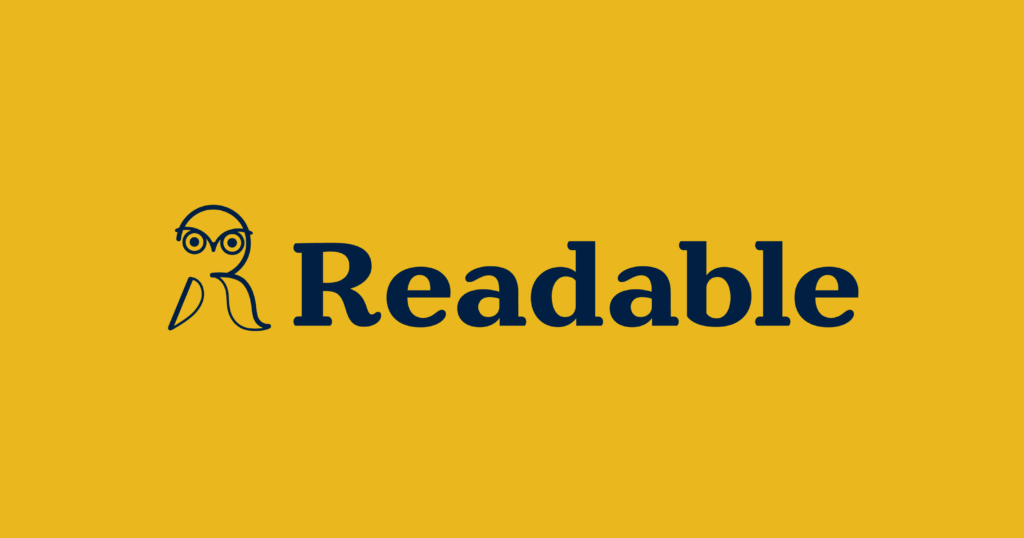
研究や論文執筆にはたくさんの英語論文を読む必要がありますが、英語の苦手な方にとっては大変な作業ですよね。
そんな時に役立つのが、PDFをそのまま翻訳してくれるサービス「Readable」です。
Readableは、PDFのレイアウトを崩さずに翻訳することができるので、図表や数式も見やすいまま理解することができます。
翻訳スピードも速く、約30秒でファイルの翻訳が完了。しかも、翻訳前と翻訳後のファイルを並べて表示できるので、英語の表現と日本語訳を比較しながら読み進められます。
「専門外の論文を読むのに便利」「文章の多い論文を読む際に重宝している」と、研究者や学生から高い評価を得ています。
Readableを使えば、英語論文読みのハードルが下がり、研究効率が格段にアップ。今なら1週間の無料トライアルを実施中です。 研究に役立つReadableを、ぜひ一度お試しください!
Readable公式ページから無料で試してみる

東大応用物理学科卒業後、ソニー情報処理研究所にて、CD、AI、スペクトラム拡散などの研究開発に従事。
MIT電子工学・コンピュータサイエンスPh.D取得。光通信分野。
ノーテルネットワークス VP、VLSI Technology 日本法人社長、シーメンスKK VPなどを歴任。最近はハイテク・スタートアップの経営支援のかたわら、web3xAI分野を自ら研究。
元金沢大学客員教授。著書2冊。